Comment annuler l'envoi d'un message dans l'application Gmail pour iOS

Depuis plus d'un an maintenant, Gmail vous permet d'annuler l'envoi d'un e-mail. Toutefois, cette fonctionnalité n'était disponible que lorsque vous utilisiez Gmail dans un navigateur, et non dans les applications mobiles Gmail. Maintenant, un bouton "Annuler" est enfin disponible dans Gmail pour iOS
CONNEXION: Comment activer le bouton Annuler dans Gmail (et ne pas envoyer ce courriel embarrassant)
Gmail pour le web vous permet de définir la limite de temps pour le bouton Annuler à 5, 10, 20 ou 30 secondes, mais le bouton Annuler dans Gmail pour iOS est défini sur une limite de temps de 5 secondes, sans aucun moyen de changer cela.
REMARQUE: Vous devez utilisez au moins la version 5.0.3 de l'application Gmail pour iOS pour avoir accès au bouton Annuler, assurez-vous de vérifier si l'application doit être mise à jour avant de continuer.
Ouvrez l'application Gmail sur votre iPhone ou iPad et appuyez sur la nouvelle
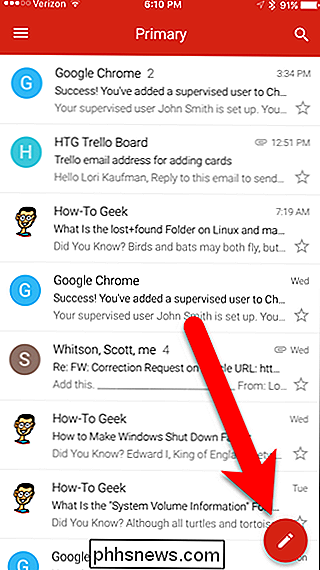
Composez votre message et appuyez sur le bouton Envoyer en haut de l'écran.
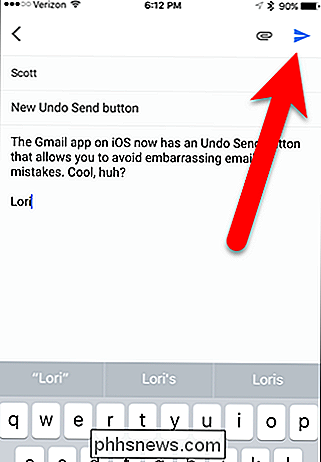
Oups! Je l'envoie à la mauvaise personne! Une barre gris foncé s'affiche en bas de l'écran indiquant que votre e-mail a été envoyé. Cela peut être trompeur. Gmail pour iOS attend désormais 5 secondes avant d'envoyer l'e-mail, ce qui vous permet de changer d'avis. Notez qu'il y a un bouton Annuler sur le côté droit de cette barre gris foncé. Appuyez sur "Annuler" pour empêcher l'envoi de cet e-mail. Assurez-vous de le faire rapidement puisque vous n'avez que 5 secondes.
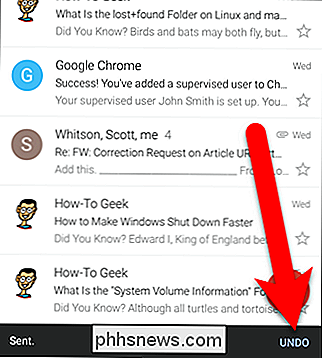
Un message "Undoing" s'affiche sur la barre gris foncé ...
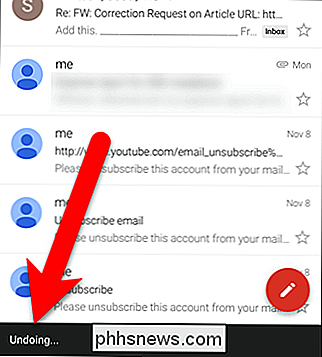
... et vous êtes renvoyé à l'e-mail afin de pouvoir apporter les modifications nécessaires avant d'envoyer vraiment l'email. Si vous souhaitez corriger l'e-mail ultérieurement, appuyez sur la flèche gauche dans le coin supérieur gauche de l'écran.
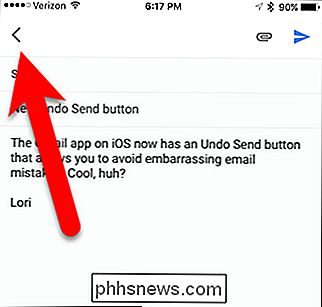
Gmail enregistre automatiquement l'e-mail en tant que brouillon disponible dans le dossier Brouillons de votre compte. Si vous ne souhaitez pas enregistrer l'e-mail, appuyez sur Supprimer en quelques secondes pour supprimer le brouillon de l'e-mail.
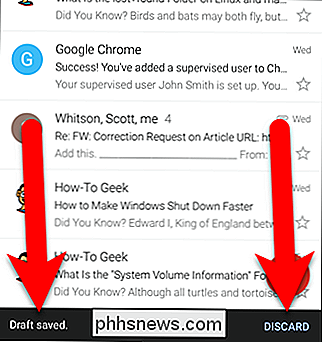
La fonction Annuler l'envoi dans Gmail pour iOS est toujours disponible, contrairement à Gmail pour le web. Ainsi, si vous avez désactivé la fonction Annuler l'envoi dans votre compte Gmail pour le Web, il sera toujours disponible dans le même compte Gmail sur votre iPhone et votre iPad.

Voici ce qui se passe lorsque vous installez les 10 meilleures applications de Download.com
Nous avons installé les 10 meilleures applications de Download.com, et vous ne croirez jamais ce qui est arrivé! Eh bien ... je suppose que vous pourriez avoir une bonne idée. Choses horribles. Les choses horribles sont ce qui se passe. Rejoignez-nous pour le plaisir! CONNEXION: Les sites de téléchargement freeware qui ne forcent pas Crapware sur vous Mise à jour : Depuis la publication originale de cet article en 2015, Download.

Comment créer un disque USB bootable DOS
Le DOS n'est plus très utilisé, mais il est probable qu'à un certain moment, vous aurez besoin de démarrer dans un environnement DOS. L'utilitaire de formatage intégré de Windows vous permet de créer un lecteur de disquette amorçable sous DOS, mais pas un lecteur USB. Voici comment contourner cela. CONNEXE: Avez-vous besoin de mettre à jour le BIOS de votre ordinateur?



